โปรดอ่าน ... ระบบ LAN ที่ถูกต้อง คือ จะต้องมี Server ที่ลง OS สำหรับ Server โดยเฉพาะ การแชร์ไดรฟ์เป็นคุณสมบัติหนึ่งของ Windows เพื่อแชร์ไฟล์ประเภท เอกสาร ภาพ เพลง เท่านั้น การนำวิธีการแชร์ไดรฟ์มาประยุกต์ใช้งานอาจมีความเสี่ยงต่อการสูญหายของข้อมูล ผู้ใช้งานควรมีความรู้ความเข้าใจ และสามารถจะดูแลความเสี่ยงเหล่านั้นได้เอง
โปรแกรม EASY-ACC สามารถใช้ติดตั้งได้ทั้งแบบ Standalone และบนระบบ LAN ถ้าทำการติดตั้งเป็นแบบ Standalone จะเรียกใช้งานได้เฉพาะเครื่องที่ติดตั้งเท่านั้น ถ้าติดตั้งเป็นระบบ LAN จะสามารถใช้งานได้พร้อมกันหลายเครื่อง
การที่จะติดตั้งโปรแกรมเป็นในรูปแบบ Standalone หรือ LAN โปรแกรมจะทำการตรวจสอบให้เองโดยอัตโนมัติ ขึ้นอยู่กับตำแหน่งของฮาร์ดดิสก์ที่จะทำการติดตั้งลงไป เช่น บนเครื่อง Server มีไดรฟ์ C ที่กำหนดแชร์ไว้ ถ้าติดตั้งลงไดรฟ์ C ของเครื่อง Server จะเป็นการติดตั้งแบบ Standalone ก็จะเรียกใช้งานได้เฉพาะเครื่อง Server เท่านั้น แต่ถ้าทำการ MAP Drive ของเครื่อง Server เป็นไดรฟ์อื่น สมมุติว่าเป็นไดรฟ์ Z แล้วติดตั้ง Protection ลงไดรฟ์ Z ก็จะเป็นการติดตั้งโปรแกรมแบบ LAN
ขั้นตอนและวิธีการ
1. ทำการ Setup เครื่อง Server ให้พร้อมที่จะแชร์ไฟล์ โดยให้กำหนดให้เครื่องใดเครื่องหนึ่งเป็นเครื่องแม่ จากนั้นทำการแชร์โฟลเดอร์เพื่อใช้สำหรับติดตั้งโปรแกรมลงไปตามขั้นตอนนี้
คลิก วิธีการแชร์ไดรฟ์
2. ทำการ Map Drive จากเครื่องลูก หรือ ถ้าจะติดตั้งจากเครื่อง Server ก็จะต้องทำการ MAP Drive ที่แชร์ไว้บนตัว Server เอง เช่น MAP Drive ที่เครื่องลูกเป็นไดรฟ์ Z ที่เครื่อง Server ก็จะต้องไดรฟ์ไดรฟ์ที่แชร์ไว้เป็นไดรฟ์ Z ไว้ด้วย (ทำเสมือนเป็นเครื่องลูกเครื่องหนึ่งบนระบบ LAN)
3. ติดตั้งโปรแกรมไปยังไดรฟ์ Z ที่ MAP ไว้ โดยให้ระบุตำแหน่งไดรฟ์ที่จะติดตั้งเป็นไดรฟ์ Z เช่น Z:\ECACC32 หรือ Z:\ECPAY32
คลิก วิธีการติดตั้งโปรแกรม
4. การติดตั้ง Protection ให้ติดตั้งขณะที่เรียกโปรแกรมจากไดรฟ์ Z ตัว Protection ก็จะถูกติดตั้งเป็นในลักษณะการติดตั้ง Network ให้โดยอัตโนมัติ และสามารถเรียกใช้งานโปรแกรมได้ทั้งจากเครื่อง Server และเครื่องลูกในเวลาเดียวกัน
การสร้าง Shortcut ที่เครื่อง Client (เครื่องตัวลูก)
1. หลังจากที่ติดตั้งโปรแกรมเรียบร้อยแล้วให้เรียกโปรแกรม EASY-ACC จากเครื่อง Client หรือเครื่องลูก โดยให้เข้าไปที่
สำหรับโปรแกรมระบบบัญชี EASY-ACC ให้เรียกไฟล์ Z:\ECACC32\ECMAIN32.EXE
สำหรับโปรแกรมบัญชีเงินเดือนและค่าแรง EASY-ACC Payroll ให้เรียกไฟล์ Z:\ECPAY32\PRSHELL32.EXE
2. เมื่อเมนูแสดงขึ้นมาแล้ว ให้คลิกที่ Options เลือกวางไอคอนบน Desktop โปรแกรมจะทำการสร้าง Shortcut ขึ้นมาให้อัตโนมัติ
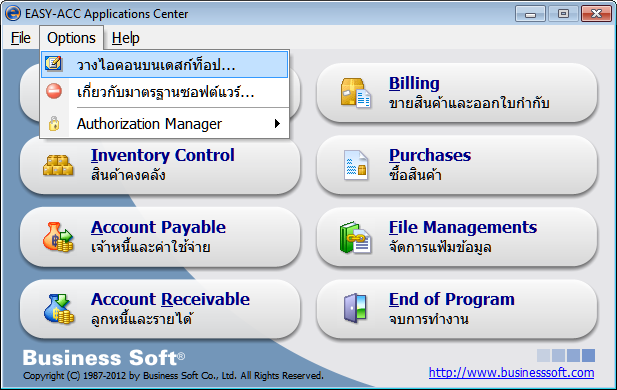
ปัญหาที่อาจจะพบในการติดตั้งโปรแกรมบนระบบ LAN
A: ปกติเรียกใช้งานโปรแกรได้ แต่พอเรียกโปรแกรมอีกครั้งให้ใส่รหัส แต่ใส่แล้วก็เรียกโปรแกรมไม่ได้
Q: ปัญหานี้เกิดระบบความปลอดภัยของ Windows ที่จะตัดสัญญาณ LAN ออกไปเมื่อเปิดเครื่องทิ้งไว้ในระยะเวลาหนึ่ง ถ้าเกิดเหตุการนี้ให้ออกจากโปรแกรม EASY-ACC แล้วเรียกโปรแกรมใหม่ก็จะใช้งานได้ปกติ แต่ถ้าจะแก้ไขเป็นการถาวรดูวิธีการได้ตาม Link นี้
การแก้ไขปัญหา Map Drive หลุด
A : ติดตั้งโปรแกรมเสร็จแล้วแต่เรียกโปรแกรมแล้ว เรียกได้เฉพาะเครื่อง Server แต่เรียกจากเครื่องลูกไม่ได้
Q: สาเหตุเกิดจากไม่ได้ทำการ MAP Drive ก่อนจะติดตั้งโปรแกรม ทำให้ Protection ถูกติดตั้งในลักษณะ Standalone ไม่ได้ถูกติดตั้งเป็นแบบ Network วิธีการแก้ไข ให้ทำการถอนสิทธิ์การติดตั้งออก จากนั้นให้ทำการ MAP Drive ที่เครื่องแม่ เรียกโปรแกรมจากไดรฟ์ที่ MAP ไว้ (เช่นไดรฟ์ Z) และลง Protection ใหม่จากไดรฟ์ที่ MAP ไว้
A: เราจะรู้ได้อย่างไรว่าโปรแกรมจะติดตั้งเป็นแบบ Standalone หรือแบบ LAN
Q: วิธีการที่ง่ายที่สุด คือ ให้เรียกโปรแกรมจากไดรฟ์ที่ต้องการจะเรียกใช้งานโปรแกรม โดยให้เรียกโปรแกรม ECMAIN32.EXE จากไดรฟ์ Z (หรือ PRSHELL32.EXE สำหรับโปรแกรมเงินเดือนและค่าแรง) จากนั้นใส่ Protection Code โปรแกรมก็จะทำการติดตั้งเป็นแบบ Network ให้โดยอัตโนมัติ
A: ถ้าต้องการเปลี่ยนจากการติดตั้งแบบ Standalone เป็นแบบ LAN ทำได้หรือไม่
Q: สามารถทำได้ครับ โดยให้ทำการถอนสิทธิ์จากเครื่องที่ติดตั้งโปรแกรมไว้ก่อน (คลิก ดูวิธีการถอนสิทธิ์ ) จากนั้นให้เรียกโปรแกรมจากไดรฟ์ Z และทำการลงสิทธิ์การติดตั้งโปรแกรม ก็จะเรียกใช้งานเป็นระบบ Lan ได้แล้ว
หัวข้ออื่นที่เกี่ยวข้อง

